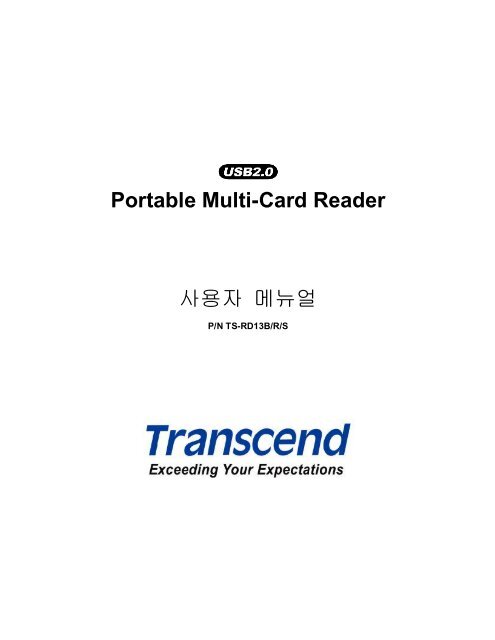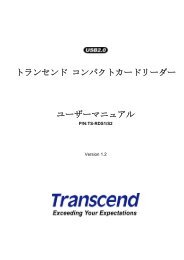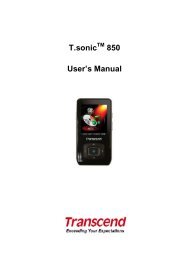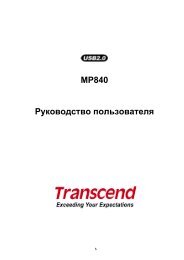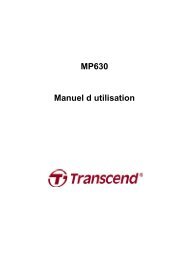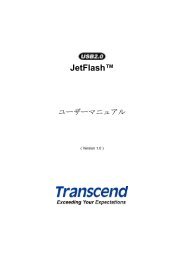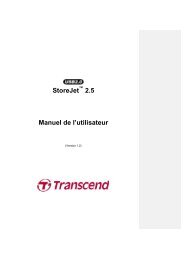Create successful ePaper yourself
Turn your PDF publications into a flip-book with our unique Google optimized e-Paper software.
Portable <strong>Multi</strong>-<strong>Card</strong> <strong>Reader</strong><br />
사용자 메뉴얼<br />
P/N TS-RD13B/R/S
소 개<br />
목 차<br />
제품 내용.............................................................................................................................1<br />
제품 특징.............................................................................................................................1<br />
시스템 요구사항 ..................................................................................................................2<br />
드라이버 설치<br />
Windows 98/98SE, 2000 에서 드라이버 설치하기 .............................................................3<br />
Windows Me, XP 에서 드라이버 설치하기 .........................................................................4<br />
Mac OS 9.x 에서 드라이버 설치하기 ..................................................................................4<br />
Mac OS X 에서 드라이버 설치하기.....................................................................................5<br />
<strong>Multi</strong>-<strong>Card</strong> <strong>Reader</strong> <strong>사용법</strong><br />
Windows 98/98SE, 2000 에서 설치법.................................................................................5<br />
Windows Me, XP 에서 설치법 ............................................................................................7<br />
Mac OS 9.x 에서 설치법......................................................................................................9<br />
Mac OS X 에서 설치법 ........................................................................................................9<br />
Linux Kernel 2.4 혹은 그이상에서 설치법 .......................................................................10<br />
<strong>Multi</strong>-<strong>Card</strong> <strong>Reader</strong> 안전하게 제거법<br />
Windows 98/98SE 에서 제거하기.....................................................................................11<br />
Windows 2000, Me, XP 에서 제거하기 .............................................................................11<br />
Mac OS, Linux 에서 제거하기...........................................................................................11<br />
카드 삽입 슬롯 설명 ..........................................................................................12<br />
제품 규격....................................................................................................................13<br />
USB <strong>Multi</strong>-<strong>Card</strong> <strong>Reader</strong> 품질보증
소 개<br />
<strong>Transcend</strong> 휴대용 <strong>Multi</strong>-<strong>Card</strong> <strong>Reader</strong> 를 구입해주셔서 대단히 감사합니다.<br />
본 초소형 기기는 신속하고 간편하게 데이터를 전송 및 어댑터 장착 필요<br />
없이 다양한 메모리 카드를 지원되도록 설계했습니다. 지원하는 카드<br />
타입은 : CompactFlash (CF) Type I/II, Microdrive, Secure Digital (SD),<br />
miniSD, <strong>Multi</strong>Media<strong>Card</strong> (MMC), RS-MMC, MMCplus, MMCmobile,<br />
Memory Stick ® , Memory Stick PRO ® , Memory Stick Duo ® , Memory Stick PRO<br />
Duo ® , xD Memory <strong>Card</strong>s. <strong>Transcend</strong> <strong>Multi</strong>-<strong>Card</strong> <strong>Reader</strong> 는 PC, Mac,<br />
노트북등을 포함한 USB 인터페이스를 지원하는 모든 컴퓨터에서<br />
간편하게 설치하실수 있습니다. 또, 작은 크기, 빠른 데이터 전송, 멋진<br />
디자인으로 사진, 음악, 데이터 전송능력을 높여드립니다.<br />
제품 내용<br />
<strong>Multi</strong>-<strong>Card</strong> <strong>Reader</strong> 의 포장 내용은 아래와 같습니다:<br />
• <strong>Multi</strong>-<strong>Card</strong> <strong>Reader</strong><br />
• 드라이버 CD<br />
• USB 확장 케이블<br />
• 빠른 설치 가이드<br />
제품 특성<br />
<strong>Multi</strong>-<strong>Card</strong> <strong>Reader</strong> 는 아래의 특성을 가지고 있습니다:<br />
• USB 2.0 방식 지원<br />
• 최고 480 Mbps/sec 초고속 스피드로 데이타 전송<br />
• USB 로 전원 공급. (따로 외부 전원 공급이 필요 없습니다)<br />
• 간편한 플러그 앤 플레이 설치 방법<br />
• 어댑터 지원 없이 다양한 저장 매체 지원:<br />
CompactFlash <strong>Card</strong> Type I/II<br />
Microdrive<br />
Secure Digital <strong>Card</strong><br />
miniSD<br />
<strong>Multi</strong>Media<strong>Card</strong><br />
RS-MMC<br />
MMCplus<br />
MMCmobile<br />
Memory Stick<br />
1
Memory Stick PRO<br />
Memory Stick Duo<br />
Memory Stick PRO Duo<br />
xD<br />
• LED 표시기로 카드 삽입 및 데이터 전송 상태 확인<br />
시스템 요구사항<br />
• USB 포트가 있는 데스탑 혹은 노트북 PC<br />
• 아래의 운영체계를 지원합니다:<br />
- Windows ® 98/98SE<br />
- Windows ® 2000<br />
- Windows ® Me<br />
- Windows ® XP<br />
- Mac OS 9.x 혹은 그 이상<br />
- Mac OS X<br />
- Linux Kernel 2.4 혹은 그 이상<br />
2
드라이버 설치<br />
Windows 98/98SE, 2000 에서 드라이버 설치하기<br />
1. <strong>Multi</strong>-<strong>Card</strong> <strong>Reader</strong> 를 연결할 컴퓨터의 전원을 켜고, USB 포트가 정상적으로<br />
작동이 되는지 확인합니다.<br />
이때 절대 <strong>Multi</strong>-<strong>Card</strong> <strong>Reader</strong>를 USB 포트에 꽂지 마십시요.<br />
2. CD-ROM 에 드라이버 CD 를 삽입하고(자동 인식 지원), Driver 버튼을<br />
클릭하십시오.<br />
3. 설치 마법사가 설치 작업을 인도해드립니다.<br />
4. 컴퓨터를 다시 부팅하면 드라이버 설치는 완료됩니다.<br />
v 시작 > 설정 >> 제어판에서 프로그램 추가/제거를 이용하여 <strong>Multi</strong>-<strong>Card</strong><br />
<strong>Reader</strong> 드라이버를 제거하실수 있습니다. 화면 지시에 따라 작업을<br />
완료하십시오.<br />
3
Windows ME, XP 에서 드라이버 설치하기<br />
일반적인 사용은 드라이버 설치가 필요없습니다.<br />
v <strong>Card</strong> Slot Identification Icons 를 사용시 드라이버를 설치하십시오.<br />
v 시작 > 설정 >> 제어판에서 프로그램 추가/제거를 이용하여 드라이버를<br />
제거하실수 있습니다.<br />
Mac OS 9.x 에서 드라이버 설치하기<br />
1. <strong>Multi</strong>-<strong>Card</strong> <strong>Reader</strong> 를 연결할 컴퓨터의 전원을 켜고, USB 포트가<br />
정상적으로 작동이 되는지 확인합니다.<br />
이때 절대 <strong>Multi</strong>-<strong>Card</strong> <strong>Reader</strong>를 USB 포트에 꽂지 마십시요.<br />
2. CD-ROM 에 드라이버 CD 를 삽입하고 CD 안에 Mac Install 프로그램을<br />
실행하십시오. program in the folder on the Driver CD. 화면 지시에 따라<br />
작업을 완료하십시오.<br />
3. 컴퓨터를 다시 부팅하면 드라이버 설치는 완료됩니다.<br />
4
Mac OS X 에서 드라이버 설치하기<br />
<strong>Transcend</strong> 의 <strong>Multi</strong>-<strong>Card</strong> <strong>Reader</strong> 는 Mac OS X 체계에서는 장치 드라이버가<br />
필요없습니다. Mac의 USB 포트에 연결하고 바로 사용하실수 있습니다; 메모리<br />
카드를 삽입하면 디스크 아이콘이 바탕화면에 나타납니다. 메모리 카드를<br />
Mac에서 하드 디스크의 용도로 사용하실수 있습니다.<br />
<strong>Multi</strong>-<strong>Card</strong> <strong>Reader</strong> <strong>사용법</strong><br />
Secure Digital (SD), <strong>Multi</strong>Media<strong>Card</strong> (MMC), RS-MMC, MMCplus, MMCmobile 등<br />
카드는 모두 <strong>Multi</strong>-<strong>Card</strong> <strong>Reader</strong> 에서 동일한 슬롯을 사용합니다. 중요한 것은!<br />
SD/MMC, miniSD 카드는 동시에 사용하실수 없습니다. 데이터 손상을 방지하기<br />
위하여 하나의 슬롯에 하나의 카드만 사용하실수 있습니다.<br />
Memory Stick, Memory Stick PRO, Memory Stick Duo, Memory Stick PRO<br />
Duo 등 카드는 모두 <strong>Multi</strong>-<strong>Card</strong> <strong>Reader</strong> 에서 동일한 슬롯을 사용합니다. 데이터<br />
손상을 방지하기 위하여 하나의 슬롯에 하나의 카드만 사용하실수 있습니다.<br />
Windows 98/98SE, 2000 에서 설치법<br />
1. 드라이버 설치를 완료하십시오.<br />
2. 케이블로 <strong>Multi</strong>-<strong>Card</strong> <strong>Reader</strong> 와 USB 포트가 있는 컴퓨터에 연결하십시오.<br />
3. 컴퓨터는 자동으로 <strong>Multi</strong>-<strong>Card</strong> <strong>Reader</strong> 를 인식하고, “새로운 하드웨어 발견”<br />
메시지가 나타납니다. Windows 는 자동으로 장치에 필요한 파일을 설치합니다.<br />
4. <strong>Card</strong> Slot Identification Icons 이 있는 4개의 이동식 디스크가 내 컴퓨터에서<br />
나타나면, <strong>Multi</strong>-<strong>Card</strong> <strong>Reader</strong> 는 사용 준비가 완료되습니다.<br />
5
v 메모리 카드 안전하게 제거하기, 적당한 <strong>Card</strong> Slot ID 를 선택하고 오른쪽<br />
마우스를 누르십시오. “Eject”를 클릭하고 메모리 카드를 제거하십시오.<br />
메모리 카드를 제거하기전 LED 의 깜박거림이 없는지(데이터 전송이<br />
없는지) 확인하십시오.<br />
경고 : 데이터 전송시 절대 메모리 카드를 제거/삽입을 하거나 USB 케이블을<br />
제거하십시오. 연결된 장치의 부당한 사용 중단으로 인한 데이터 전송 에러를<br />
피하기 위하여, 리 더 기 사용을 중단하기 전에, 새 로 전송된 파일을 열어서<br />
확인하십시오.<br />
6
Windows Me, XP 에서 설치법<br />
<strong>Transcend</strong> <strong>Multi</strong>-<strong>Card</strong> <strong>Reader</strong> 는 Windows Me, Windows XP 체계에서는 드라이버가<br />
필요 없습니다. 케이블로 장치를 USB 포트가 있는 컴퓨터에 연결하시면, Win-<br />
dows Me, Windows XP 는 자동으로 장치를 인식합니다.<br />
아래의 화면은 작업 과정입니다:<br />
<strong>Card</strong> Slot Identification Icons 이 있는 4 개의 이동식 디스크가 내 컴퓨터에서<br />
나타나면, <strong>Multi</strong>-<strong>Card</strong> <strong>Reader</strong> 는 사용 준비가 완료되습니다.<br />
7
v <strong>Card</strong> Slot Identification Icons 를 나타내기 위해서는. 드라이버를<br />
설치하십시오.<br />
v 메모리 카드 안전하게 제거하기, 적당한 <strong>Card</strong> Slot ID 를 선택하고 오른쪽<br />
마우스를 누르십시오. “Eject”를 클릭하고 메모리 카드를 제거하십시오.<br />
메모리 카드를 제거하기전 LED 의 깜박거림이 없는지(데이터 전송이<br />
없는지) 확인하십시오.<br />
경고 : 데이터 전송시 절대 메모리 카드를 제거/삽입을 하거나 USB<br />
케이블을 제거하십시오. 연결된 장치의 부당한 사용 중단으로 인한 데이터 전송<br />
에러를 피하기 위하여, 리 더기 사용을 중단하기 전에, 새 로 전송된 파일을 열어서<br />
확인하십시오.<br />
8
Mac OS 9.x 에서 설치법<br />
1. 드라이버 설치를 완료하십시오.<br />
2. 케이블로 <strong>Multi</strong>-<strong>Card</strong> <strong>Reader</strong> 와 USB 포트가 있는 컴퓨터에 연결하십시오.<br />
3. <strong>Multi</strong>-<strong>Card</strong> <strong>Reader</strong> 에 메모리 카드를 삽입하십시오. 바탕화면에 디스크<br />
아이콘이 하나 나타납니다. 이때 메모리 카드를 Mac 의 하드디스크로<br />
사용하십시오.<br />
v 메모리 카드 안전하게 제거하기, 일치한 디스크 아이콘을 휴지통<br />
아이콘에 드래그하십시오. 디스크 아이콘이 사라지면, 메모리 카드는<br />
제거 되습니다.<br />
경고 : 데이터 전송시 절대 메모리 카드를 제거/삽입을 하거나 USB<br />
케이블을 제거하십시오. 연결된 장치의 부당한 사용 중단으로 인한 데이터 전송<br />
에러를 피하기 위하여, 리 더기 사용을 중단하기 전에, 새 로 전송된 파일을 열어서<br />
확인하십시오.<br />
Mac OS X 에서 설치법<br />
<strong>Transcend</strong> <strong>Multi</strong>-<strong>Card</strong> <strong>Reader</strong> 는 Mac OS X 운영 체계에서는 드라이버가 필요<br />
없습니다. 케이블로 장치를 USB 포트가 있는 컴퓨터에 연결하십시오; 메모리<br />
카드를 삽입하면, 바탕화면에 디스크 아이콘이 하나 나타납니다. 이때 메모리<br />
카드를 Mac 의 하드디스크로 사용하십시오.<br />
v 메모리 카드 안전하게 제거하기, 일치한 디스크 아이콘을 휴지통<br />
아이콘에 드래그하십시오. 디스크 아이콘이 사라지면, 메모리 카드는<br />
제거 되습니다.<br />
경고 : 데이터 전송시 절대 메모리 카드를 제거/삽입을 하거나 USB<br />
케이블을 제거하십시오. 연결된 장치의 부당한 사용 중단으로 인한 데이터 전송<br />
에러를 피하기 위하여, 리 더기 사용을 중단하기 전에, 새 로 전송된 파일을 열어서<br />
확인하십시오.<br />
9
Linux Kernel 2.4 혹은 그이상에서 설치법<br />
<strong>Transcend</strong> <strong>Multi</strong>-<strong>Card</strong> <strong>Reader</strong> 는 Linux Kernel 2.4 혹은 그이상에서는 드라이버가<br />
필요 없습니다. 케이블로 장치를 USB 포트가 있는 컴퓨터에 연결하십시오.<br />
아래의 순서대로 mount 하시고 장치를 사용하십시오:<br />
1. /etc/modules.conf 에 아래의 두 명령어를 추가하십시오.<br />
options scsi_mod max_scsi_luns=4<br />
below usb_storage sd_mod<br />
2. 케이블로 <strong>Multi</strong>-<strong>Card</strong> <strong>Reader</strong> 를 USB 포트에 꽂고 컴퓨터를 다시<br />
시작하십시오. 컴퓨터는 자동으로 <strong>Multi</strong>-<strong>Card</strong> <strong>Reader</strong> 를 인식합니다.<br />
3. <strong>Multi</strong>-<strong>Card</strong> <strong>Reader</strong> 를 위한 디렉토리 하나를 만드십시오.<br />
예를 들어: mkdir /mnt/<strong>Card</strong><strong>Reader</strong><br />
4. <strong>Multi</strong>-<strong>Card</strong> <strong>Reader</strong> 를 mount 하십시오.<br />
예를 들어: mount –a –t msdos /dev/sda1 /mnt/<strong>Card</strong><strong>Reader</strong><br />
v 디스크 Mapping:<br />
CF/Microdrive /dev/sda<br />
SD/MMC/miniSD /dev/sdb<br />
MS /dev/sdc<br />
xD /dev/sdd<br />
v 메모리 카드 안전하게 제거하기, Linux 체계에서 장치를 unmount<br />
하십시오:<br />
예를 들어: umount /mnt/<strong>Card</strong><strong>Reader</strong><br />
경고 : 데이터 전송시 절대 메모리 카드를 제거/삽입을 하거나 USB<br />
케이블을 제거하십시오. 연결된 장치의 부당한 사용 중단으로 인한 데이터 전송<br />
에러를 피하기 위하여, 리 더기 사용을 중단하기 전에, 새 로 전송된 파일을 열어서<br />
확인하십시오.<br />
10
<strong>Multi</strong>-<strong>Card</strong> <strong>Reader</strong> 안저하게 제거법<br />
Windows 98/98SE 에서 제거하기<br />
LED 의 깜박거림이 없는지(데이터 전송이 없는지) 확인하시고, USB 포트에서<br />
<strong>Multi</strong>-<strong>Card</strong> <strong>Reader</strong> 를 제거하십시오.<br />
Windows 2000, Me, or XP 에서 제거하기<br />
1. 작업 표시줄에서 아이콘을 클릭하십시오.<br />
2. “Safely remove USB Mass Storage Device” 메시지가 나타나면, 클릭하시고<br />
계속하십시오.<br />
3. “Safe To Remove Hardware” 메시지가 나타나면, <strong>Multi</strong>-<strong>Card</strong> <strong>Reader</strong> 는<br />
안전하게 제거하실수 있습니다.<br />
v 만일 위의 절차 없이 <strong>Multi</strong>-<strong>Card</strong> <strong>Reader</strong> 를 제거했을경우, “Unsafe Re-<br />
moval of Device” 메시지(Windows 2000 에서)가 나타납니다.<br />
Mac OS, Linux 에서 제거하기<br />
<strong>Multi</strong>-<strong>Card</strong> <strong>Reader</strong> 에 메모리 카드가 없으면, 언제든지 USB 포트로부터 리더기를<br />
제거하실수 있습니다.<br />
11
카드 삽입 슬롯 설명<br />
v CF 뒤면 삽입 CompactFlash <strong>Card</strong> Type I/II and Microdrive<br />
v SD/MMC 정면 삽입 SD, MMC, RS-MMC, MMCplus, MMCmobile<br />
v miniSD 정면 삽입 miniSD<br />
v MS/MS Duo/Pro 정면 삽입 MS, MS Duo, MS PRO, MS PRO Duo<br />
v xD 정면 삽입 xD<br />
데이터 손실을 방지하기 위하여, 절대 SD/MMC, miniSD 카드를 동시에<br />
<strong>Multi</strong>-<strong>Card</strong> <strong>Reader</strong>에 삽입하지 마십시오. 위 카드는 모두 같은 포멧을<br />
사용하는 관계로 동시에 작업이 안됩니다.<br />
12
제품 규격<br />
전원 공급··················································· 5V DC USB 포트로 공급<br />
메모리 카드 슬롯....................................... CompactFlash <strong>Card</strong> Type I / II<br />
LED 표시기················································ 1<br />
13<br />
Microdrive<br />
Secure Digital (SD) <strong>Card</strong><br />
miniSD<br />
<strong>Multi</strong>Media <strong>Card</strong> (MMC)<br />
RS-MMC<br />
MMCplus<br />
MMCmobile<br />
Memory Stick<br />
Memory Stick PRO<br />
Memory Stick Duo<br />
Memory Stick PRO Duo<br />
xD<br />
작업 온도··················································· 0 ° C – 60 ° C<br />
저장 온도··················································· -40 ° C – 60 ° C<br />
습도···························································· 0% – 90% RH<br />
안전 인증··················································· FCC, CE, BSMI<br />
크기···························································· 70mm x 70mm x 15mm<br />
무게···························································· 43 g
USB <strong>Multi</strong>-<strong>Card</strong> <strong>Reader</strong> 품질 보증<br />
"Above and Beyond" 는 고객을 위한 <strong>Transcend</strong>의 정신입니다. 앞으로도 변함없이<br />
좋은 상품과 고객 만족을 위해 노력겠습니다.<br />
모든 <strong>Transcend</strong> Information, Inc. ("<strong>Transcend</strong>")의 제품은 제품사양과<br />
같음을 보증합니다. 보증기간 중에는 제품을 적합한 환경이나 정상적인 상태에서<br />
사용하는 것으로 한하여, 불량 발생시, 동종 제품으로 교환하거나 무상 수리하여<br />
드립니다.<br />
품질 보증 기간 : <strong>Transcend</strong> <strong>Card</strong> <strong>Reader</strong> 의 무상 A/S 기간은 구매일로부터<br />
2 년입니다. 반환된 물품에 대해서는 자체적인 검사를 합니다. 이 때 수리나<br />
교환이 필요하다 판단이 되면, 보증기간 중 정상적인 사용상태에서 자연적으로<br />
발생한 고장에 한하여 동종 제품으로 교환하거나 무상으로 수리하여 드립니다.<br />
예외 사항 : 소비 자 취 급 부 주 의나 천재지변으로 발생한 고장, 부적절한 설치,<br />
제품 변경 및 손상, 전력으로 인한 문제가 발생한 경우는 품질 보증에서<br />
제외됩니다. 그러므로 반드시 <strong>Transcend</strong> 의 제품에 적합한 장치와 함께<br />
사용하십시오. <strong>Transcend</strong> 는 제 3의 장치에 의해 발생한 제품의 하자는 책임지지<br />
않습니다. 또한 데이터 손실로 인한 필연적, 간접적, 또는 우연하게 발생된<br />
어떠한 피해라도 책임이 없습니다. 그 리고 <strong>Transcend</strong> 의 제품이 문제가 되어 제<br />
3 의 장비에 하자가 생겨도 이에 대해서는 책임지지 않습니다. 품질 보증기간이<br />
불법적 또는 강제적으로 확장되었을 경우에는 적용되지 않습니다.<br />
권 리 포기: 특정 목적을 위한 시장성이나 적합성의 품질 보증을 제외하고는<br />
법에 의해 규정된 품질 보증기간이 경과된 후에는 제품의 하자에 대해 책임지지<br />
않습니다. <strong>Transcend</strong> 의 어 떠 한 기 술 적 인 지원이나 조원도 품질 보증에 영향을<br />
미치지 않습니다.<br />
온 라 인 등록: 신속한 품질보증 서비스 처리키위해, 소 비 자 가 <strong>Transcend</strong> 제품<br />
구매 30 일내로 제품 등록을 하시기 바랍니다.<br />
등록 사이트 http://www.transcendusa.com/registration<br />
<strong>Transcend</strong> Information, Inc.<br />
www.transcendusa.com<br />
*The <strong>Transcend</strong> logo is a registered trademark of <strong>Transcend</strong> Information, Inc.<br />
*All logos and marks are trademarks of their respective companies.